WindowsPCでGoogleDuoを使用する方法
グーグル(Google)がそれがするすべてにおいて最高であるように努力することはよく知られている事実です。ビデオ通話アプリケーションが最も重要な商品である世界では、Google Duoは、他のアプリとは異なり、最高品質のビデオ通話を提供する歓迎すべき変更でした。当初、このアプリはスマートフォンでしか利用できませんでしたが、PCの使用が増えるにつれ、この機能はより大きな画面に移行しました。デスクトップから高品質のビデオ通話を体験したい場合は、WindowsPCでGoogleDuoを使用する方法を理解するのに役立つガイドがあります。(how to use Google Duo on your Windows PC.)
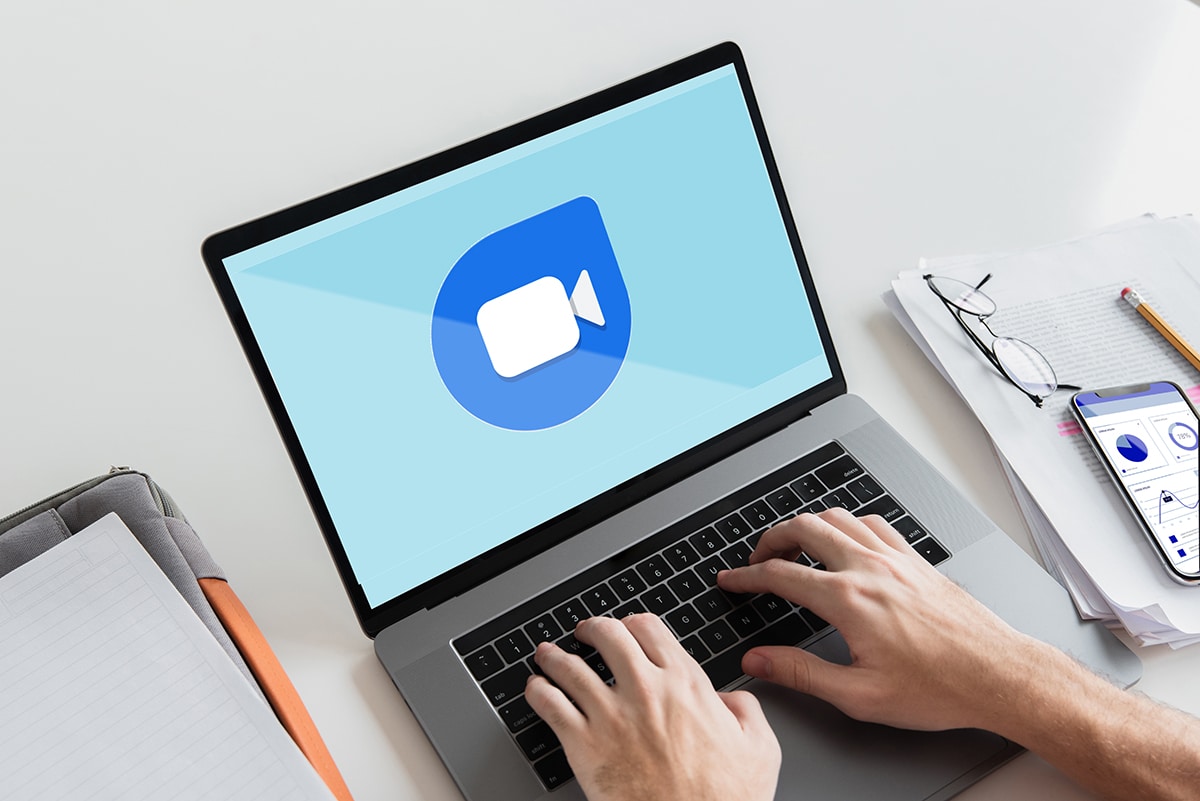
WindowsPCでGoogleDuoを使用する方法(How to Use Google Duo on Windows PC)
方法1:Google DuoforWebを使用する(Method 1: Use Google Duo for Web)
「GoogleDuoforWeb」は、WhatsApp Webと同様に(‘Google Duo for Web’ works similar to WhatsApp Web)機能しますが、ユーザーはブラウザからビデオ通話を行うことができます。PCの大画面から友達と会話できるとても便利な機能です。PCでGoogleDuoを使用する方法は次のとおりです。(Here’s how you can use Google Duo on your PC:)
1.ブラウザで、GoogleDuo(visit)の公式ウェブサイトにアクセスします。(Google Duo.)
2.ブラウザでGoogleアカウントを使用してログインしていない場合は、ここでログインする必要がある場合があります。
3.最初に[Duoforwebを試す]をクリックし(click on ‘Try Duo for web’)、Googleのクレデンシャルでログインします。(log in with your Google credentials.)
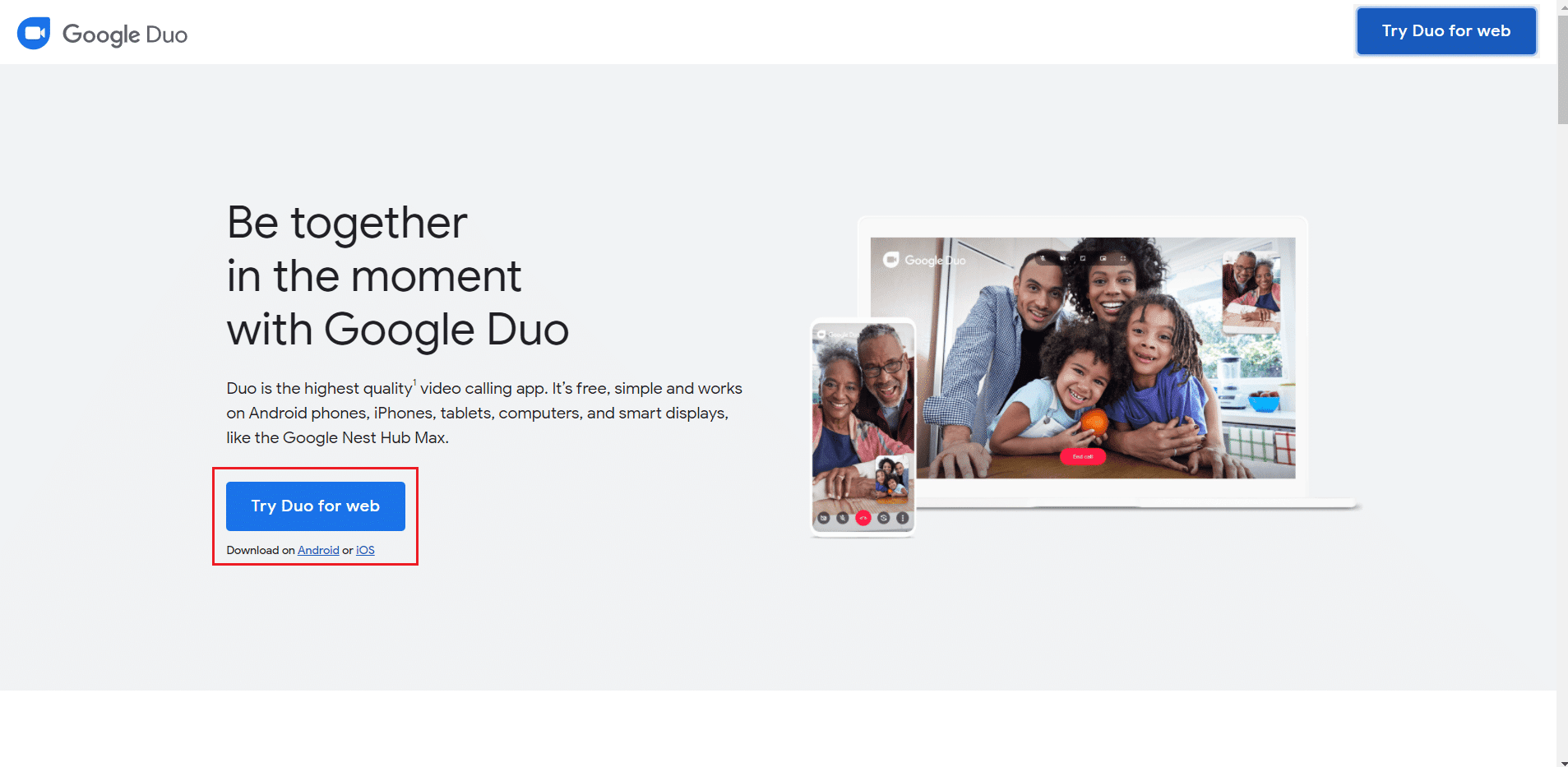
4.これが完了すると、Duoページにリダイレクトされます。
5.連絡先がGoogleアカウントと同期されている場合、連絡先はGoogleDuoページに表示されます(Google Duo)。その後、通話を開始するか、グループ通話用のDuoグループを作成できます。(Duo)
方法2:Webページをアプリケーションとしてインストールする(Method 2: Install Webpage as Application)
Web機能をさらに一歩進めて、PCにアプリケーションとしてインストールできます。アプリケーションとしてWebページをインストールする機能はますます人気が高まっています。
1.PCでGoogleChromeを開き、(Google Chrome)ブラウザが(browser is updated)最新バージョンに更新されていることを確認します。
2.もう一度、GoogleDuoWeb(Google Duo)サイトにアクセスします。URLバーの右上隅に、デスクトップ画面に似たアイコンと矢印(desktop screen with an arrow)が描かれているはずです。アイコンをクリックして続行します。(Click)
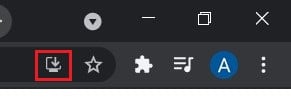
3.アプリをインストールするかどうかを尋ねる小さなポップアップが表示されます。[インストール( on Install,)]をクリックすると、GoogleDuoアプリがPCにインストールされます。
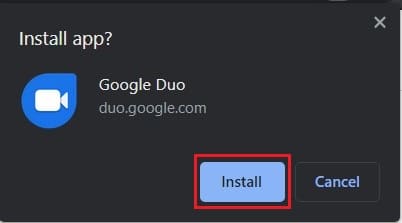
Chromeの代わりにMicrosoftEdgeを使用している場合でも、PCにアプリケーションとしてGoogleDuo(Edge)をインストールできます。(Google Duo)
1. Google Duoページを開き、 Googleアカウントでログインします。( your Google account.)
2.画面の右上隅にある3つのドットをクリックします。( on the three dots)

3.表示されるオプションのリストから、 [アプリ](‘Apps’)オプションの上にカーソルを置き、[GoogleDuoのインストール]をクリックします。(click on Install Google Duo.)
![アプリの上にカーソルを置き、[インストール]、[インストール]の順にクリックします。 WindowsPCでGoogleDuoを使用する方法](https://lh3.googleusercontent.com/-07aXTOGplXk/YZOZLxNHGyI/AAAAAAAAkXc/wcseHeH2jzENZ4wrFRiB4CiK4lt4X4FuACEwYBhgLKtMDABHVOhzpdh4f9gK7Pl3pIKdS-MAqT7y5y5X0OpTKm4PMusBVVSvpJP93YnAhXNmcZbWuT31i7jtYSyVauEPIMLju6rD4KWA7nyivubD2R2vcFmdszZ_h_8jlplsFLjAVnbmrRnr8fQanFkdu4qh3mnFv_3xGMe6pLcEkGdbUuNNwPvYD9AN9xf0_7ZEEl7P_bdX0h5M7FTHFM1M9DhOZGyfYCv5Hdaj3tVbHQUZ4AtHMUQZPpRyjGjcPFhXeIxxxwqGcocHgAzZFCSbIY-6paMUAs9gGkoNJqxjsrVnVfU75bRX8zxJysL-o_0gpKdd3qFL9r9D8bxO80gFiRO3ZtGhtJ6yQENn_B91ua_pZICWEFvs28PwlIAFZCwxDqZPvaa1Li7ywTjqsbbJNQ7r9yFK29dg-pdTjuyud3MC8w-SeyMkmr5T7Rap849TFdyaB8zfGepam1fh0mpx-JV-mwzd92BDBVyNWOtggku0J2ZH3HWVKToCFCFefShp83L6WwRfnWCMDK_uUzVSFbbMXD32DGhZEKfilDws41bYIwn8tsylvZGDgpfuptvtSQ_PxP4Cbdj_NxV57wCxIPi-V2OgEnhoHv6dEzE_lUwDtX23W9hAww6LPjAY/s0/zTnNUb6uF5XW-L6fw1RHd1SAqtQ.jpg)
4.確認が表示されたら、 [インストール]をクリックし(click on Install,)て、PCにGoogleDuoをインストールします。(Google Duo)
また読む:(Also Read: )9つの最高のAndroidビデオチャットアプリ(9 Best Android Video Chat Apps)
方法3:AndroidバージョンのGoogleDuoをPCにインストールします(Method 3: Install the Android version of Google Duo on your PC)
Google Duo for Webは、アプリが提供する基本的な機能のほとんどを提供しますが、Androidバージョンに付属する機能を欠いています(Android)。デスクトップで元のAndroidバージョンのGoogleDuoを使用する場合は、次の方法でGoogleDuoをパソコンにインストールできます。( install Google Duo on your computer:)
1. PCでAndroidバージョンのDuoを実行するには、 (Duo)Androidエミュレーター(Android Emulator)が必要です。そこには多くのエミュレーターがありますが、BlueStacksは最も人気があり信頼できるエミュレーターです。指定されたリンクからソフトウェアをダウンロードし(Download the software)て、PCにインストールします。
2. BlueStacksがインストールされたら、ソフトウェアを実行し、Googleアカウントでサインインします。(sign in)

3.次に、 Playストア(Play Store)をチェックアウトして、デバイスにGoogleDuoアプリを(Google Duo app)インストール(install the )できます。
4. Google DuoアプリがPCにインストールされ、そのすべての機能を最大限に活用できるようになります。
よくある質問(FAQ)(Frequently Asked Questions (FAQs))
Q1。Google DuoをPCで使用できますか?(Q1. Can Google duo be used on a PC?)
この機能は当初は利用できませんでしたが、Googleは現在(Google)Google DuoのWebバージョンを作成しており、ユーザーはPCからビデオ通話アプリケーションを利用できます。
Q2。コンピューターにGoogleDuoを追加するにはどうすればよいですか?(Q2. How do I add Google Duo to my computer?)
(Google Chrome)Windowsで最も人気のある2つのブラウザであるGoogleChromeとMicrosoftEdgeは、ユーザーにWebページを機能するアプリケーションに変換するオプションを提供します。この機能を使用すると、PCにGoogleDuoを追加できます。(Google Duo)
Q3。Windows 10ラップトップにGoogleDuoをインストールするにはどうすればよいですか?(Q3. How do I install Google duo on Windows 10 laptop?)
インターネット上の多くのAndroidエミュレーターを使用すると、PCでスマートフォンアプリを簡単に使用できます。最も人気のあるAndroidエミュレーターの1つである(Android)BlueStacksを使用することで、オリジナルのGoogleDuoをWindows10PCにインストールできます。
おすすめされた: (Recommended: )
- Windows10PCでiOSアプリを実行する方法(How to Run iOS Apps On Windows 10 PC)
- Instagramのビデオ通話が機能しない問題を解決する8つの方法(8 Ways To Fix Instagram Video Call Not Working)
- Netflixパーティーを使用して友達と映画を見る方法(How to Use Netflix Party to Watch Movies with Friends)
- Windows 10でRAMの速度、サイズ、およびタイプを確認する方法(How to check RAM Speed, Size, and Type in Windows 10)
このガイドがお役に立てば幸いです。WindowsPCでGoogleDuoを(Google Duo on Windows PC)使用( use) できたと思います。この記事に関してまだ質問がある場合は、コメントセクションでお気軽に質問してください。
Related posts
Block and Unblock Google ChromeのWebsite
Fix Google Drive Access Denied Errorの方法
Google Maps(Mobile and Desktop)にPinを削除する方法
WindowsのOpenDNS or Google DNSに切り替える方法
Back Up And Restore Google Chromeのブックマーク
GoogleMeetでスナップカメラを使用する方法
Windows 10でVolume or Drive Partitionを削除する方法
Fix Unable Local Disk(C :)を開く
Googleドライブで重複ファイルを削除する方法
Windows 10にSystem Image Backupを作成する方法
Fix Application Error 0xc0000005の方法
GoogleChromeが更新されない問題を修正
WordおよびGoogleドキュメントでぶら下げインデントを作成する方法
Windows 10のFix Error 0X80010108
Windows 10にGoogle Assistantをインストールする方法
BIOS Password(2021)を削除またはリセットする方法
3 Ways Google Play Store [Force Update]を更新する
3 Ways~Combine Multiple Internet Connections
Fix Windows Update Error Code 0x80072efe
Windows10でGoogleChromeが自動的に開く問題を修正
